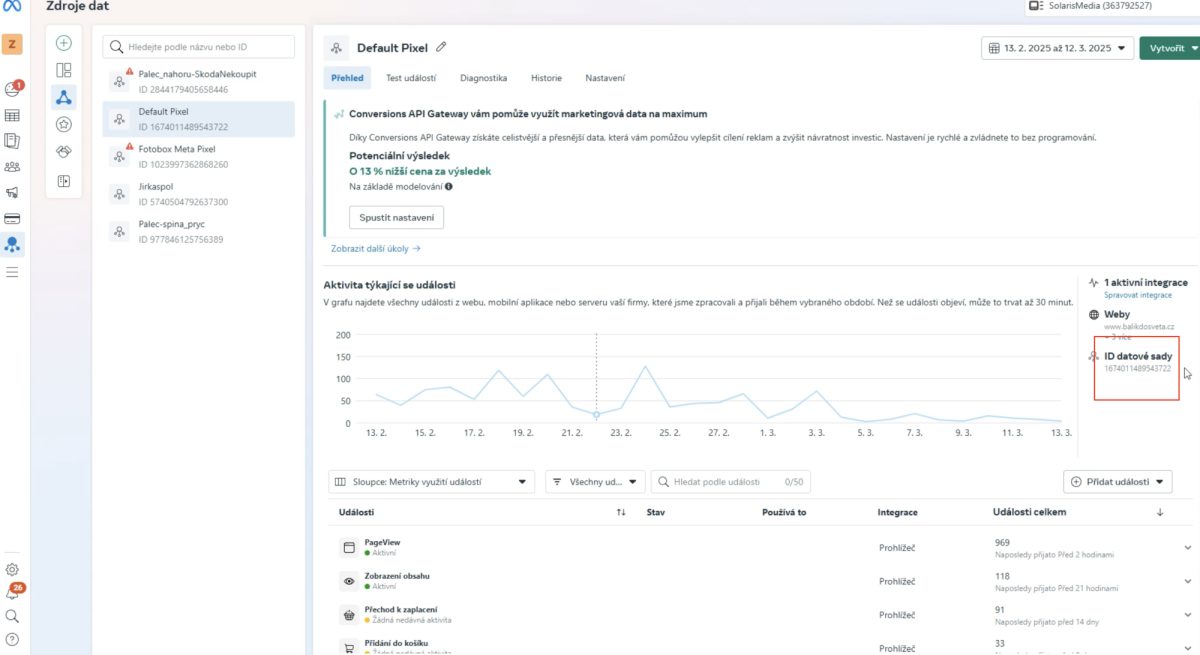Facebook cAPI
Facebook Conversion API (zkráceně CAPI) umožňuje přímé předávání dat z vašeho e-shopu společnosti Meta formou server-to-server. Je klíčové pro efektivní měření a optimalizaci reklamních kampaní.

Facebook Conversion API (zkráceně CAPI) umožňuje přímé předávání dat z vašeho e-shopu společnosti Meta formou server-to-server. Je klíčové pro efektivní měření a optimalizaci reklamních kampaní.

Tento návod není určen pro nezkušené uživatele, ale pro profesionály z oblasti Facebook marketingu, kteří již znají Facebook Business Manager a mají připravený účet, pixel a kampaně. Pokud si objednáte kampaně u nás, nastavíme cAPI za vás. Samotné nastavení není těžké, ale předpokládá se, že už nějaké kroky máte připraveno, jako založený Business Manager a Pixel.
Tento návod berte jako orientační. Meta ráda dělá změny ve svých aplikacích, přesouvá tlačítka, přidává další aplikace, které dělají to samé a nebo se tak tváří a pak je opět ruší. Pokud tedy nenajdete vhodná tlačítka, připravte si velký hrnek kávy a pusťe se do pátrání. Usnadnit by vám to mohl i náš video-návod výše.
V tomto formuláři nás manuál provede pár krokama, které musíme nastavit.
Po kliknutí na něj se zobrazí token (klíč), který si zkopírujte.
Tento token následně vložíte do administrace e-shopu IRIUS v modulu Nastavení Facebooku → blok Conversion API.